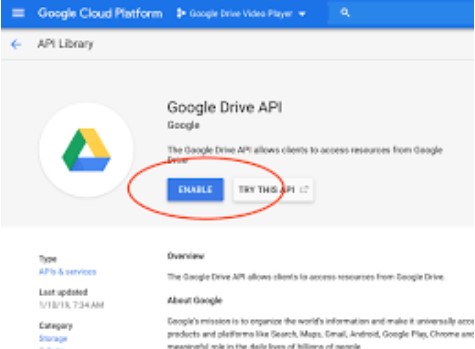PASUNDAN EKSPRES – Google API Drive merupakan salah satu layanan penyimpanan awan (cloud storage) yang sangat populer. Dikembangkan oleh Google, layanan ini memungkinkan pengguna untuk menyimpan, mengelola, dan berbagi berbagai jenis file secara online. Dengan fitur-fitur canggih dan integrasinya yang luas dengan aplikasi Google lainnya, Google Drive menjadi salah satu pilihan utama bagi individu maupun bisnis dalam menyimpan dan mengakses file mereka. Dalam artikel ini, kami akan membahas cara menggunakan Google API Drive secara efektif, memaksimalkan potensi penyimpanan dan kolaborasi yang ditawarkan oleh platform ini.
Daftar Isi
1. Mengakses Google API Drive
2. Mengunggah dan Mengunduh File
3. Organisasi File dan Folder
4. Berbagi File dan Kolaborasi
5. Meningkatkan Keamanan
6. Menggunakan Aplikasi Terkait
7. Integrasi dengan Aplikasi Pihak Ketiga
8. Membuat Cadangan dan Sinkronisasi
9. Penyimpanan Tambahan dan Upgrade
10. Kesimpulan
1. Mengakses Google API Drive
Untuk mengakses Google APIDrive, Anda perlu memiliki akun Google. Jika Anda belum memiliki akun, Anda dapat membuatnya secara gratis di situs web Google. Setelah memiliki akun, cukup masuk dengan menggunakan alamat email dan kata sandi Anda. Setelah masuk, Anda akan melihat ikon Google Drive di bagian atas halaman atau di menu aplikasi Google.
Baca Juga:Fakta di Balik Programmer yang Sulit Dipahami: Sejarah & Perkembangannya10 Wisata Mirip Pantai Daerah Sumedang yang Bikin Kamu Gak Kecewa!
2. Mengunggah dan Mengunduh File
Salah satu fitur utama Google API Drive adalah kemampuannya untuk mengunggah dan mengunduh file. Untuk mengunggah file, cukup klik tombol “Unggah” atau seret-dan-lepas file dari komputer Anda ke jendela Google Drive. Setelah file diunggah, Anda dapat mengatur izin akses, mengubah nama file, atau menempatkannya dalam folder yang sesuai.
Untuk mengunduh file, cukup klik kanan pada file yang ingin diunduh, kemudian pilih opsi “Unduh” dari menu konteks. Anda juga dapat memilih beberapa file sekaligus dengan menahan tombol Ctrl (di Windows) atau Command (di Mac) saat mengklik file.
3. Organisasi File dan Folder
Agar lebih mudah dalam mengelola file dan folder di Google API Drive, penting untuk melakukan organisasi yang baik. Anda dapat membuat folder baru dengan mengklik tombol “Buat” atau menggunakan opsi “Buat folder baru” saat mengunggah file. Setelah membuat folder, Anda dapat menyeret file ke dalamnya atau menggunakan menu konteks untuk memindahkan file ke folder yang telah ada.